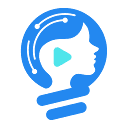Komodo Edit 通过配置 UTF- 8 编码、统一缩进、语法高亮、代码补全和 git 命令行集成,可有效支持团队协作开发。1. 设置默认编码为 UTF-8,开启行号与自动换行,统一使用空格缩进;2. 确保 html 语言模式,启用智能补全并创建共享代码片段;3. 结合本地 Git 客户端和外部工具管理版本控制;4. 统一项目结构,添加修改注释,定期同步仓库并共享。kpf 配置文件。配合规范与沟通,Komodo Edit 能高效支撑中小型项目协作。

在团队协作开发 HTML 项目时,选择合适的工具并正确配置能极大提升效率。Komodo Edit 是一款轻量但功能强大的编辑器,适合 前端 开发和多人协作场景。虽然它不像现代 ide 那样内置 Git 面板,但通过合理设置插件、语法高亮、文件同步和编码规范,完全可以胜任团队协作任务。
1. 安装与基础设置
Komodo Edit 是免费的开源代码编辑器,支持 windows、macos 和linux系统。先从官网下载最新版本并安装。
安装完成后进行以下基础配置:
- 设置默认文件编码为 UTF-8:进入“首选项 → Editor → Languages”,选择 HTML,确保“default Encoding”设为 UTF-8,避免团队成员因编码不一致出现乱码问题。
- 开启自动换行和显示行号:在“Preferences → Editor”中勾选“Show Line Numbers”和“Wrap Long Lines”,提高可读性。
- 统一缩进为 2 或 4 个空格:根据团队规范,在“Indentation”中设置“Spaces”代替 Tab,并设定具体空格数,保持代码风格一致。
2. 配置语法高亮与代码补全
良好的视觉反馈有助于快速识别结构错误,尤其在多人修改同一文件时。
立即学习 “ 前端免费学习笔记(深入)”;
- 启用 html5 语法支持:Komodo Edit 默认支持 HTML,但建议手动确认语言模式是否正确。右下角状态栏可切换语言,确保为“HTML”而非“Plain Text”。
- 开启智能补全:在“Preferences → Editor → auto-Complete”中启用“Complete words as you type”和“Complete with Tab”功能,输入标签时自动提示闭合标签。
- 自定义代码片段(Snippets):创建常用 HTML 结构模板,比如标准页面框架,团队成员可共享这些片段,减少重复劳动。
3. 集成版本控制(Git)
Komodo Edit 本身不提供图形化 Git 界面,但可通过命令行工具与外部 Git 服务配合使用。
- 安装 Git 客户端:确保所有成员在本地安装 Git,并完成用户名和邮箱配置,保证提交信息统一。
- 使用终端运行 Git 命令 :Komodo Edit 内置命令行工具(Tools → Run Command),可直接执行git status、git add、git commit 等操作。
- 推荐搭配外部工具:如github Desktop、SourceTree 或 VS Code 仅用于 Git 管理,Komodo 负责编辑,分工明确。
4. 团队协作最佳实践
为了让多个开发者高效协同工作,需建立清晰的协作流程。
- 统一项目结构 :约定文件夹命名规则(如css/、img/、js/),HTML 文件放在根目录或pages/ 下。
- 使用注释标明修改人和时间:例如<!– 修改:张三 | 2025-04-05 –>,便于追踪变更。
- 定期同步远程仓库:每次开始工作前执行git pull,避免覆盖他人代码。
- 共享配置文件:将常用的 snippets 导出为。kpf 文件,通过邮件或内部文档共享给团队成员导入使用。
基本上就这些。Komodo Edit 虽不如专业 IDE 功能全面,但通过合理配置,完全能满足小型到中型 HTML 项目的团队协作需求。关键是统一规范、善用工具、保持沟通。只要每个人都遵守编码和提交习惯,协作过程就会顺畅很多。